
Rostelecom har en række egne mærkevarer modeller af routere. Efter tilslutning af internettet kan brugeren muligvis vække porte på en sådan router. Opgaven udføres uafhængigt bogstaveligt i flere handlinger, og det tager ikke meget tid. Lad os gå til trin for trin i denne proces.
Åbne havne på rostelecom router
Udbyderen har flere modeller og modifikationer af udstyr, i øjeblikket er en af de relevante SAGEMCOM F @ ST 1744 V4, så vi vil tage enheden til et eksempel. Ejerne af andre routere skal simpelthen finde de samme indstillinger i konfigurationen og indstille de relevante parametre.Trin 1: Definition af den krævede port
Oftest er porte minimeret i rækkefølge for enhver software eller online spil for at sende data via internettet. Hver software bruger din port, så den er forpligtet til at finde ud af. Hvis du forsøger at starte softwaren, vises du ikke en anmeldelse af hvilken port der er lukket, du skal finde ud af via TCPview:
Download TCPView-programmet
- Gå til Microsoft-programsiden.
- Klik på påskriften i afsnittet "Download" til højre for at starte indlæsning.
- Vent til at downloade og åbne arkivet.
- Åbn enhver praktisk browser og via strengen til 192.168.1.1.
- Du skal indtaste brugernavn og adgangskode. Som standard betyder de ADMIN. Hvis du tidligere har ændret dem via indstillingerne, skal du indtaste de data, du har installeret.
- Til højre øverst finder du en knap, som du kan ændre grænsefladen for grænsefladen til optimal.
- Derefter er vi interesserede i fanen "Avanceret".
- Flyt til afsnittet "NAT" ved at klikke på den med venstre museknap.
- Vælg kategorien "Virtual Server".
- I indstillingerne for servertype skal du indstille ethvert brugernavn til at navigere i konfigurationerne, hvis du har brug for at åbne mange porte.
- Kilde til "WAN Port" og "Åbn Port Wan" rækker. Her indtast nummeret fra fjernport i TCPView.
- Det forbliver kun for at udskrive netværkets IP-adresse.
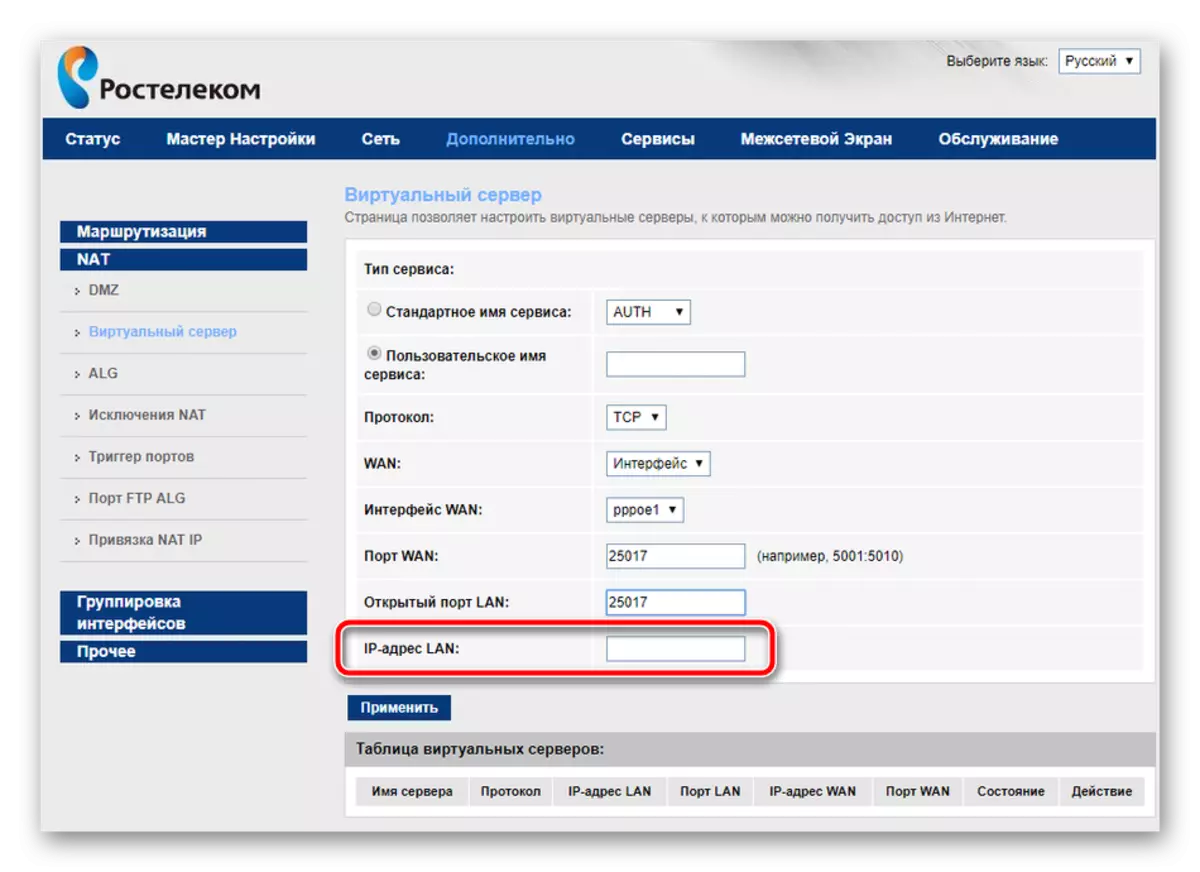
Du kan finde det sådan her:
- Kør værktøjet "Kør" ved at holde Ctrl + R nøglekombinationen. Indtast CMD der og klik på "OK".
- I "kommandolinjen" start ipconfig.
- Find Stresten "IPv4-adresse", kopier dens værdi og indsæt i "IP-adressen LAN" i Router Web Interface.

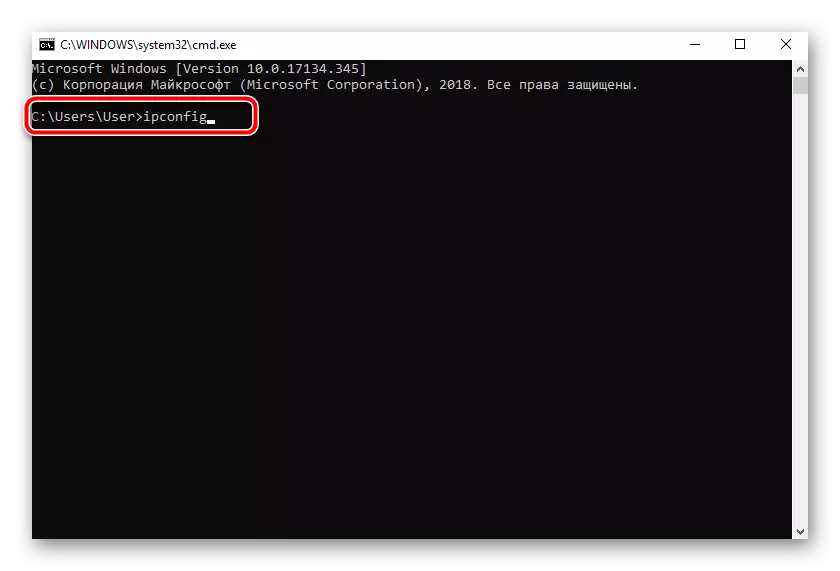
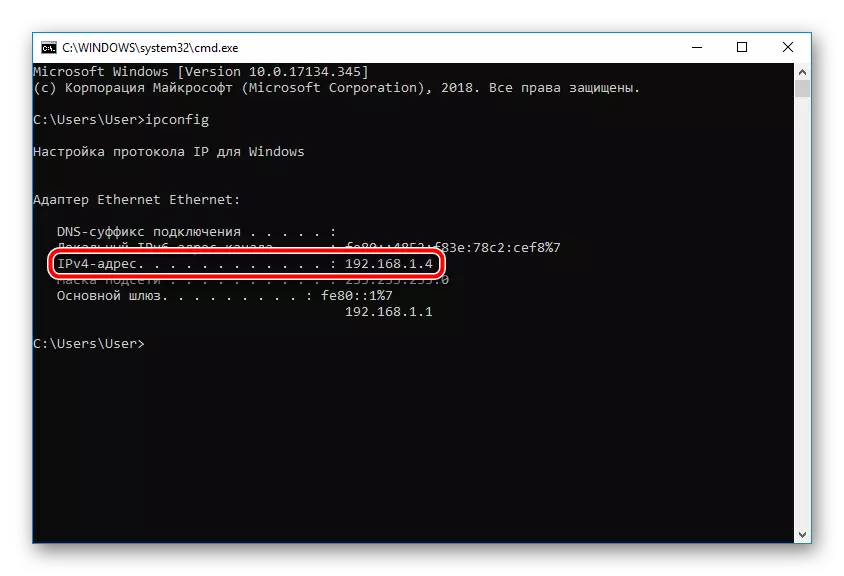
- Gem ændringerne ved at trykke på knappen "Anvend".
- I webbrowseren skal du gå til 2IP.RU-webstedet, hvor du skal vælge test "Port Check".
- Indtast det nummer, du indtastede i rækken i routerparametrene, og klik derefter på "Check".
- Du vil blive underrettet om status for denne virtuelle server.
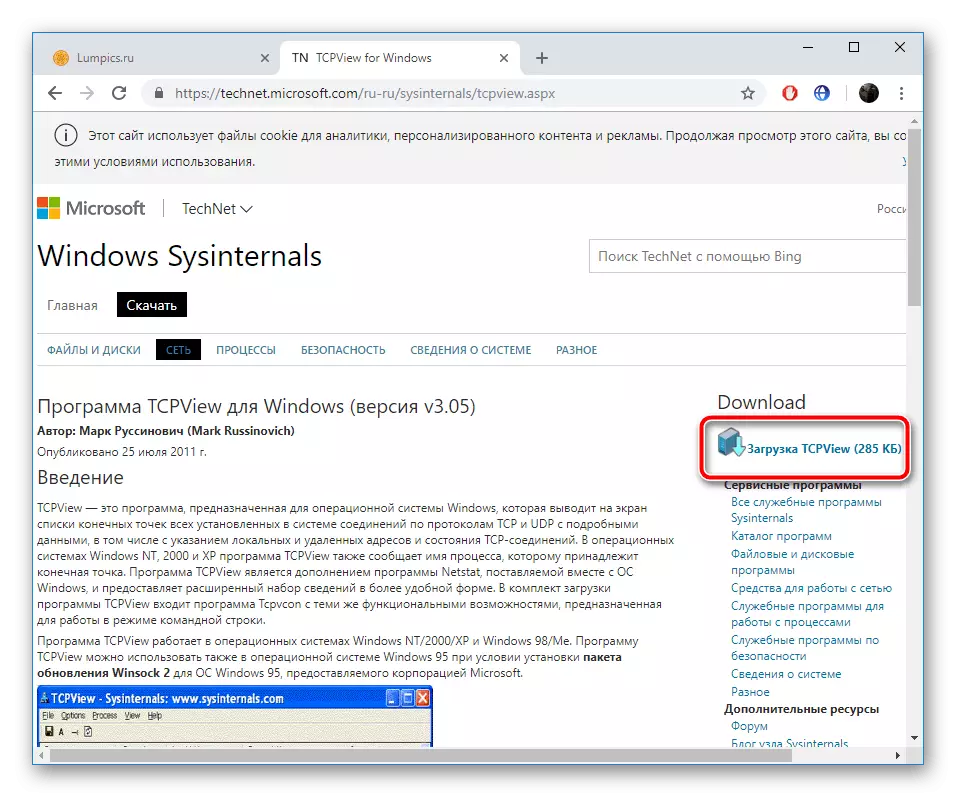
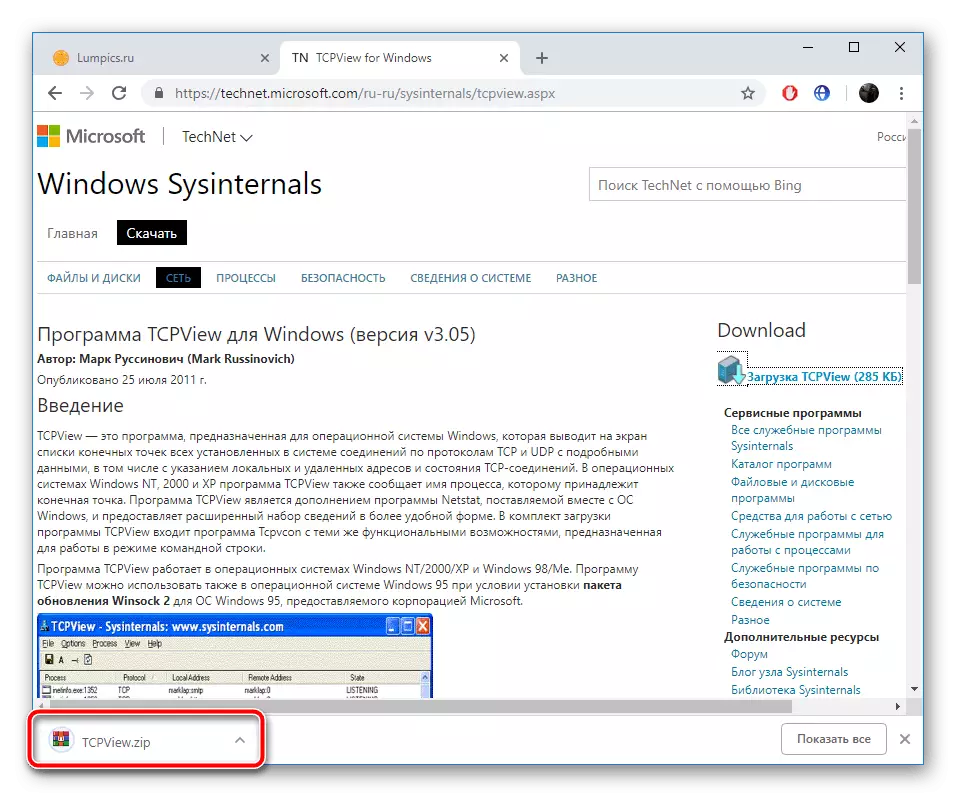
Det forbliver kun for at ændre routerens konfiguration, hvorefter opgaven kan betragtes som succesfuldt afsluttet.
Trin 2: Ændring af robustindstillingerne
Redigering af routerens parametre udføres via webgrænsefladen. Overgangen til den og yderligere handlinger ser sådan ud:
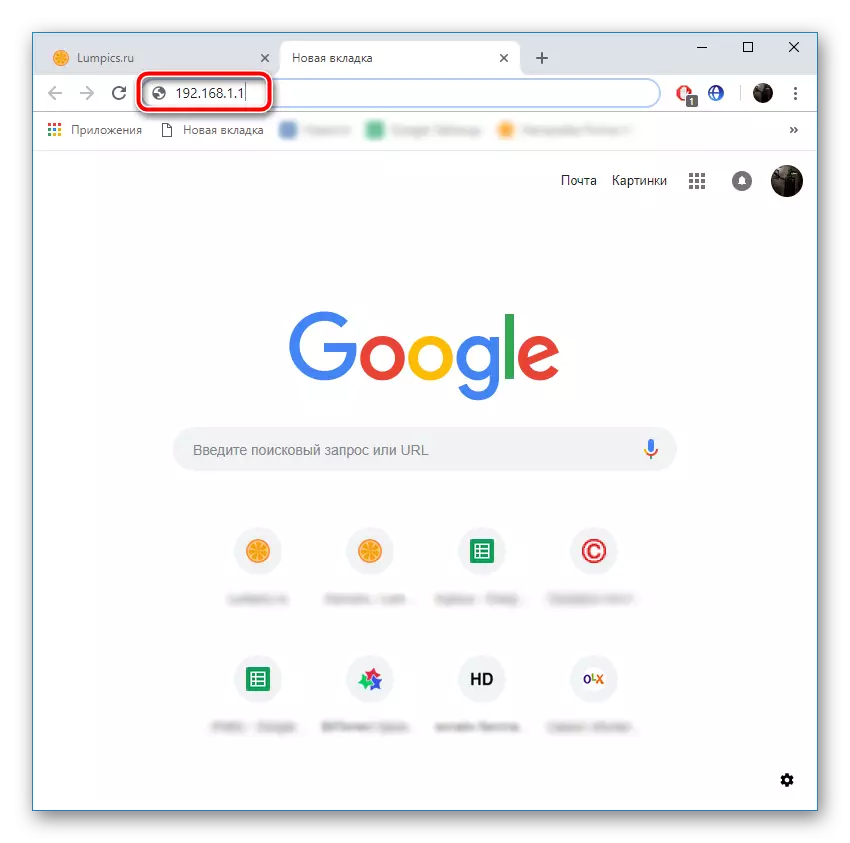
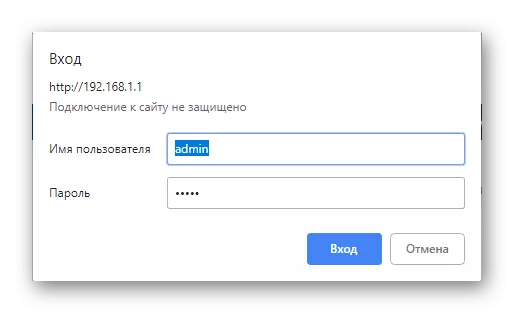
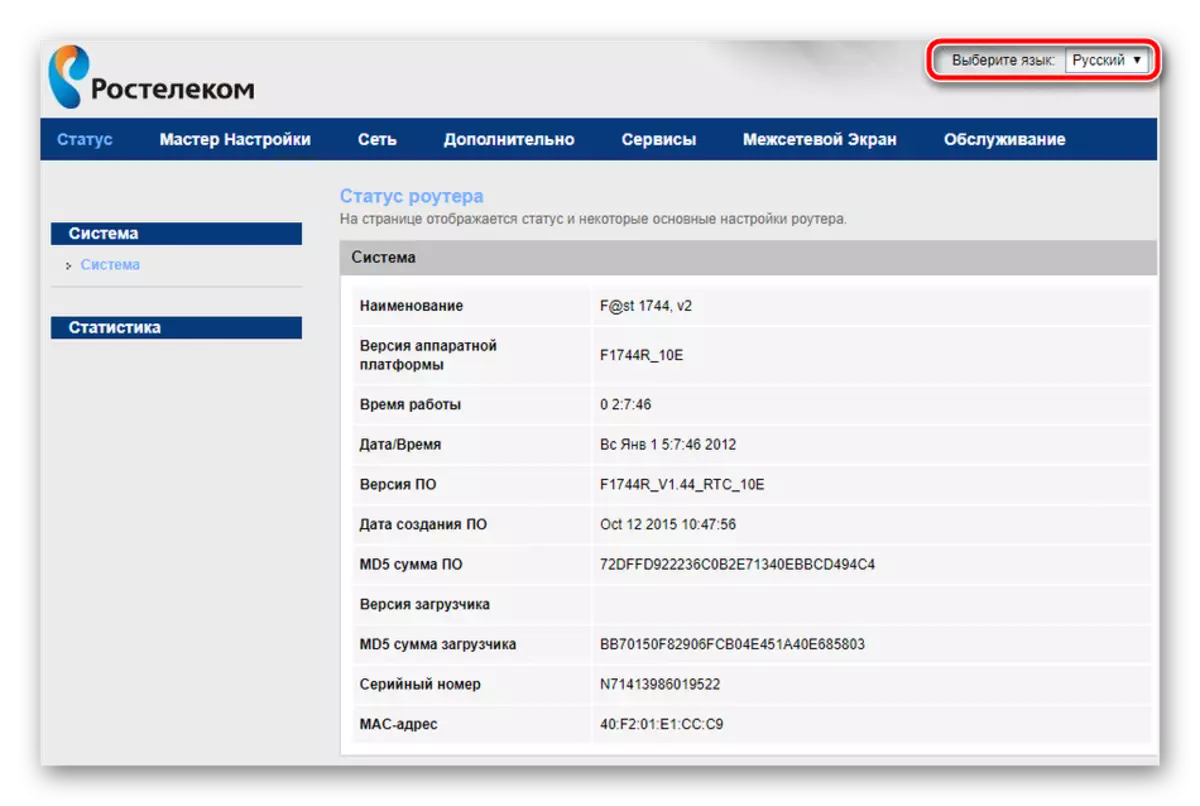
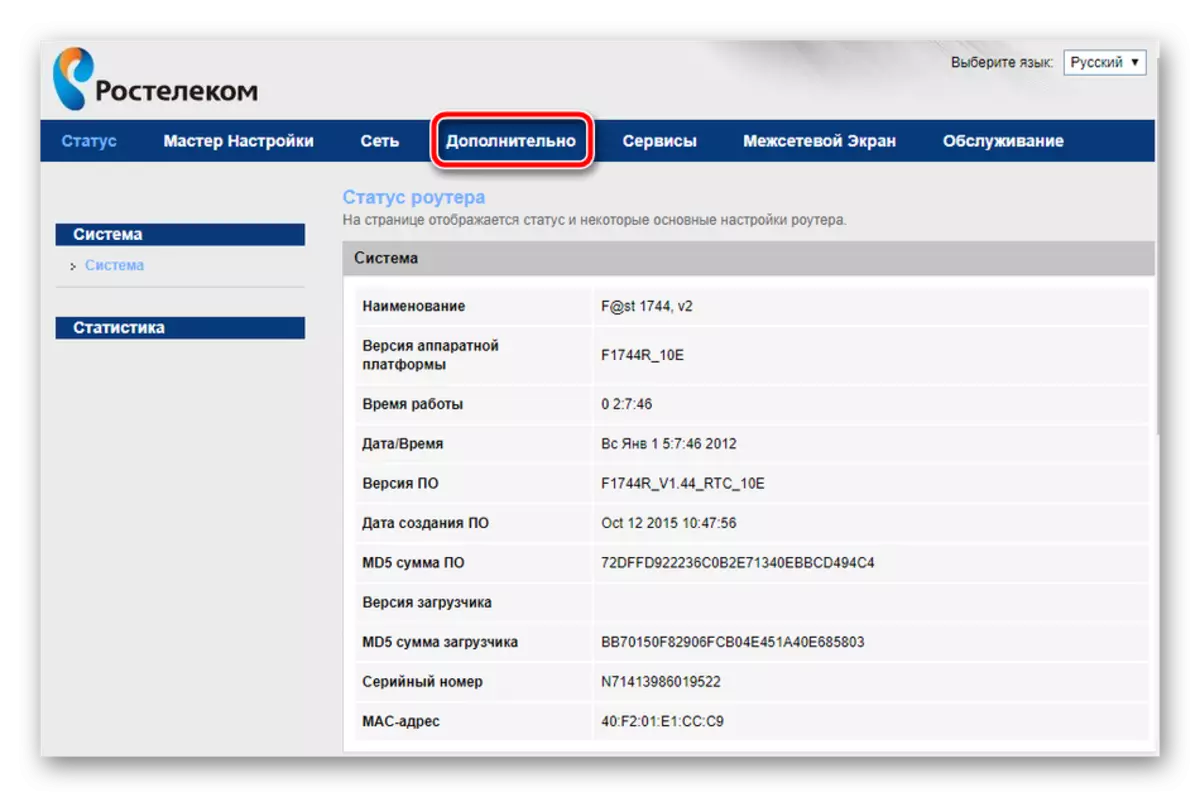

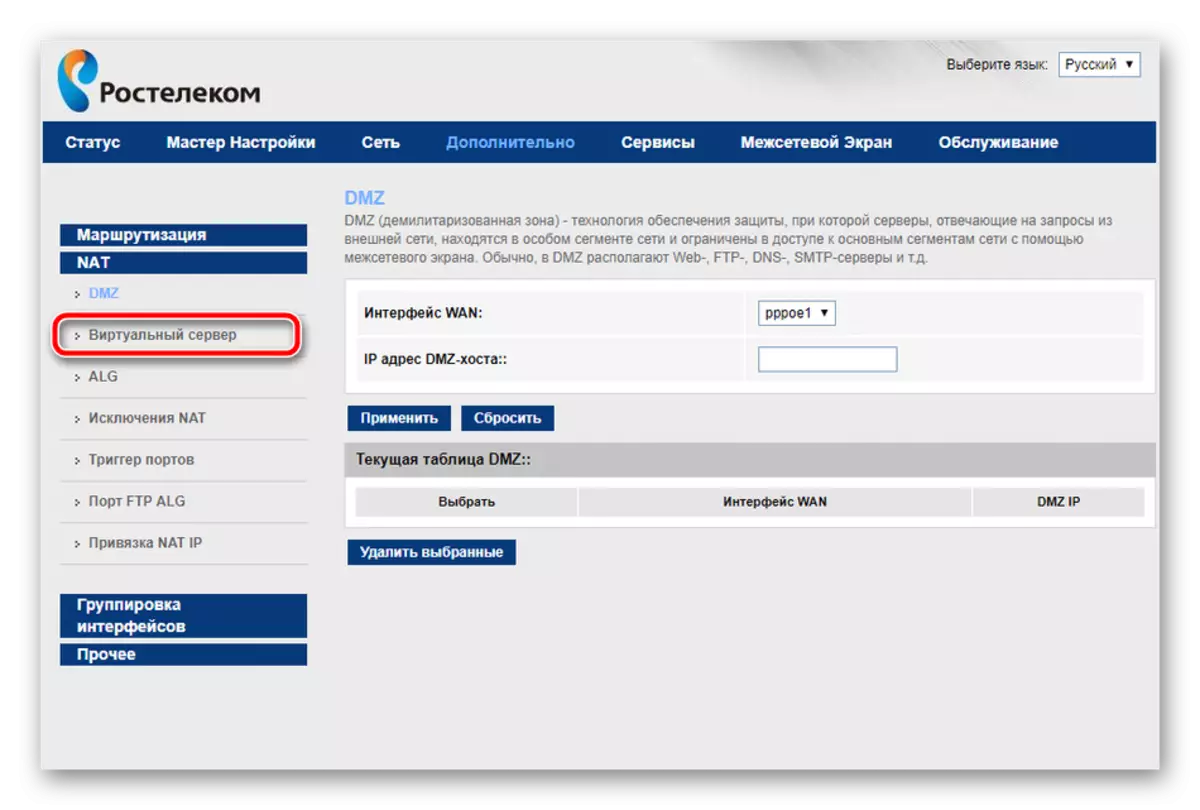
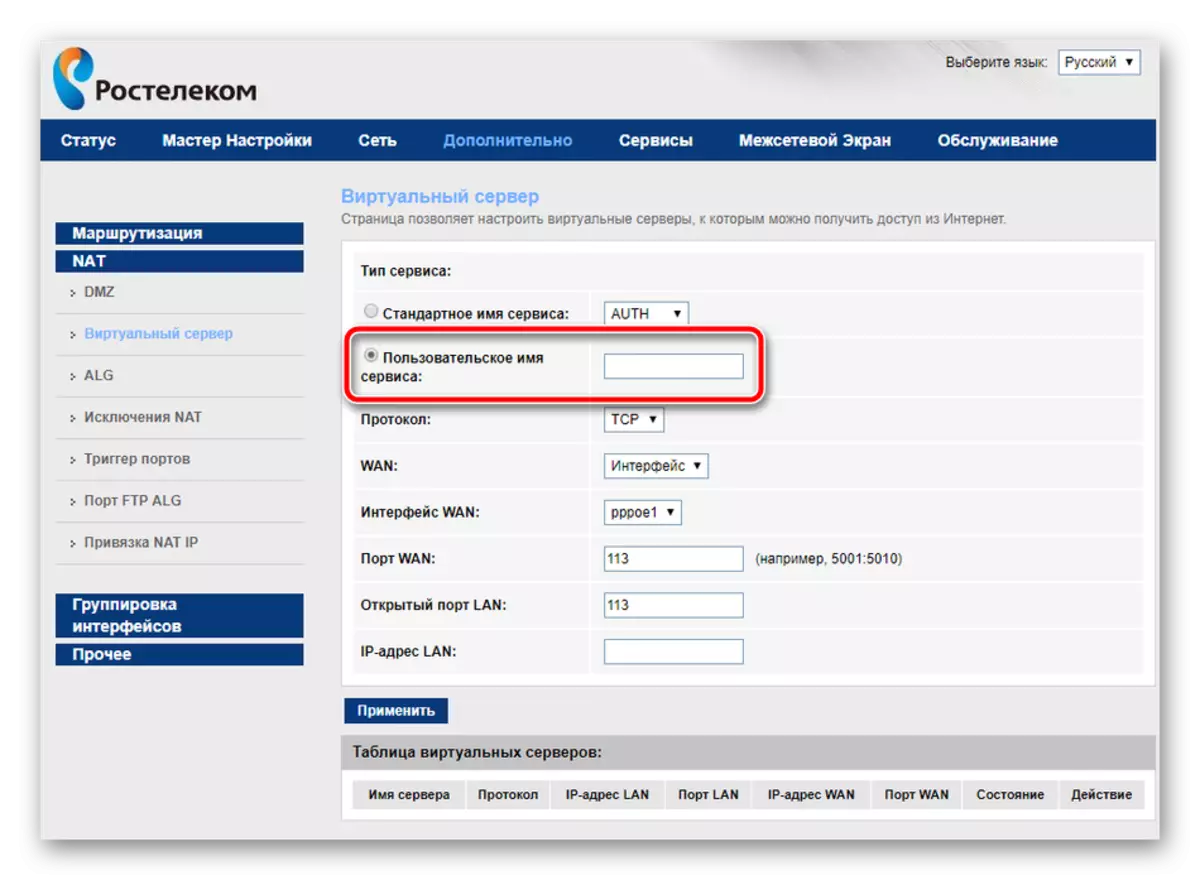
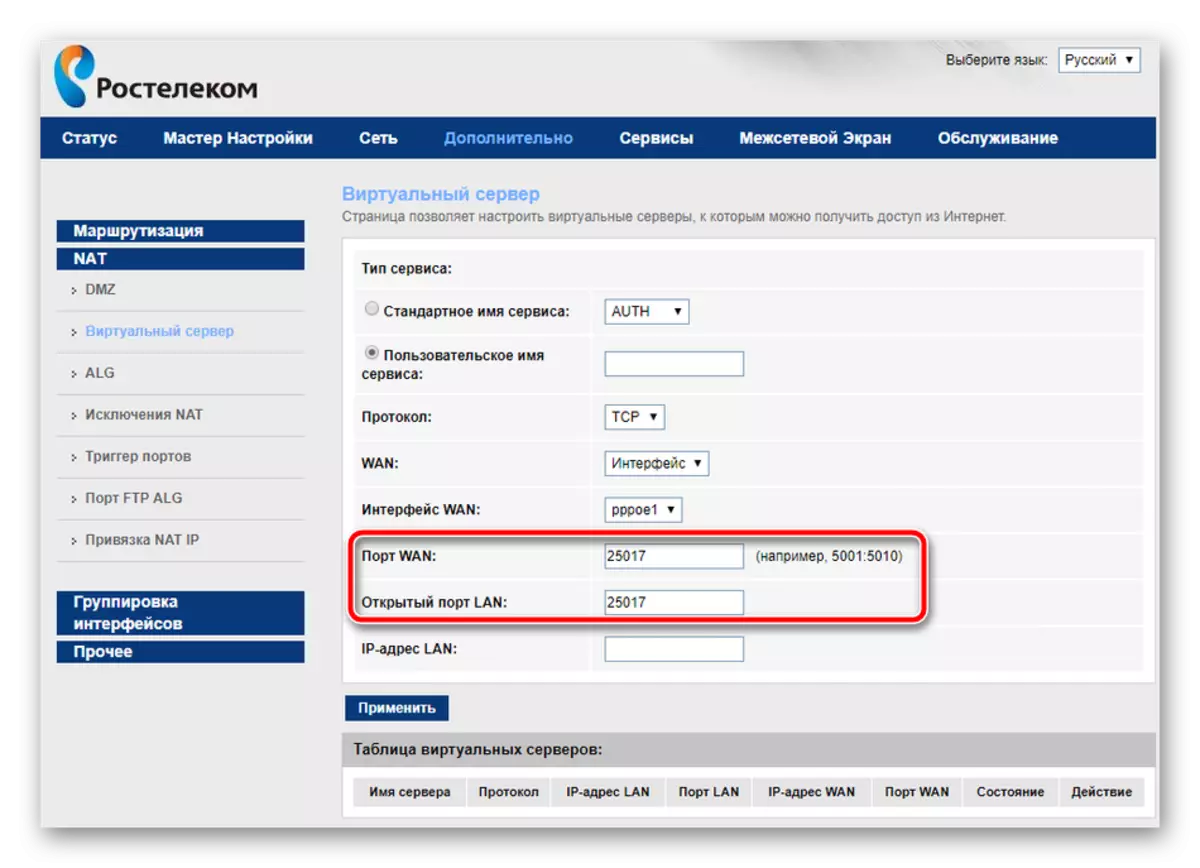
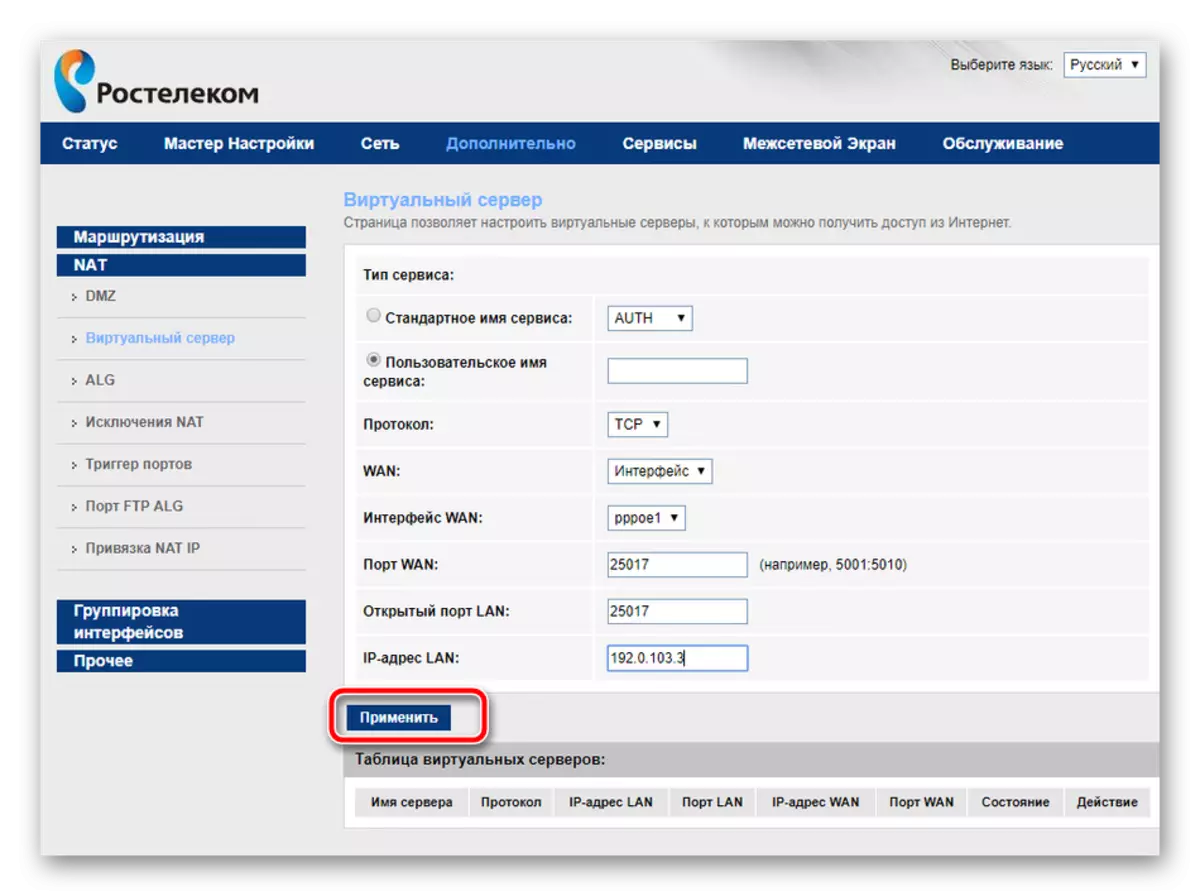
Trin 3: Portcheck
Sørg for, at porten blev åbnet, det er muligt gennem særlige programmer eller tjenester. Vi vil overveje denne procedure for eksempel 2IP:
Gå til webstedet 2IP


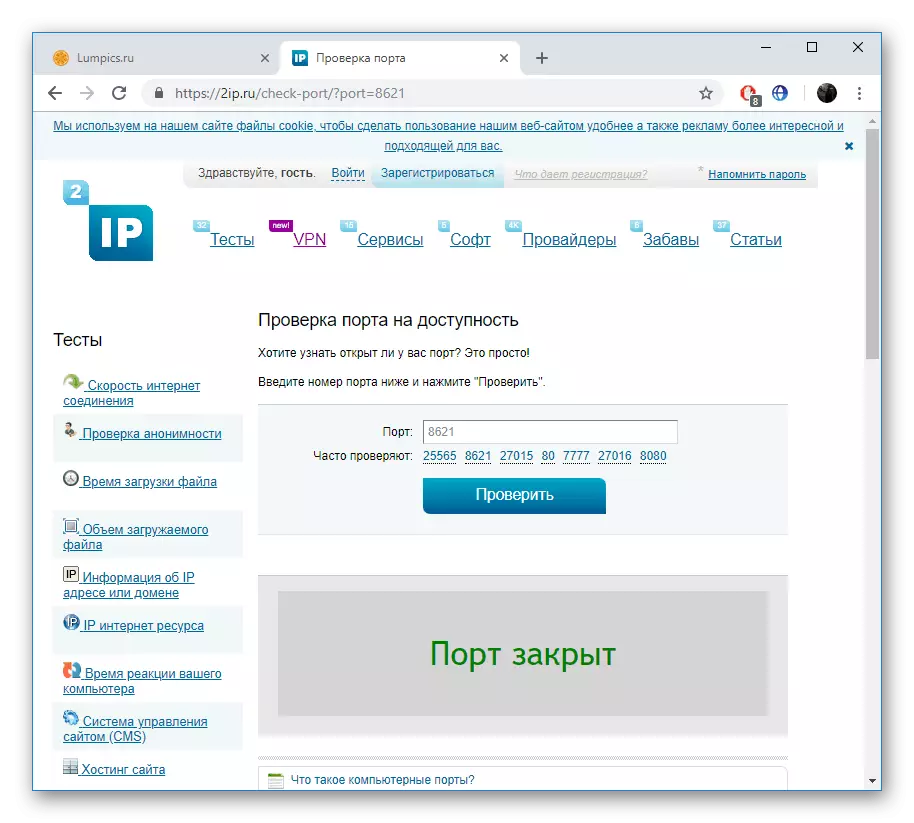
Ejerne af SagemCom F @ ST 1744 V4 er undertiden konfronteret med, at den virtuelle server ikke virker med et bestemt program. Hvis du stødte på dette, anbefaler vi at slukke for antivirus- og firewallen, hvorefter det har ændret sig, om situationen er ændret.
Se også:
Sluk firewallen i Windows XP, Windows 7, Windows 8
Deaktiver Antivirus.
I dag har du været bekendt med proceduren for havne på Rostelecom Routelecom. Vi håber, at de givne oplysninger var nyttige, og du formåede nemt at klare dette problem.
Se også:
Skype: Portnumre til indgående forbindelser
Om havne i uTorrent
Definition og konfigurer port videresendelse i VirtualBox
